Создание модели по двум эскизам, расположенным в параллельных плоскостях
1.1. Запустите систему КОМПАС-3D LT.
1.2. Закройте окно справки.
1.3. Выполните команду ФайлÞСоздать…ÞДеталь.
1.4. Установите ориентацию Изометрия XYZ.
1.5. Выберите в окне Дерево модели плоскость ZX (Горизонтальная плоскость).
1.6. Выполните команду Эскиз через контекстное меню выбранной плоскости построения или нажмите кнопку  Эскиз на панели Текущее состояние.
Эскиз на панели Текущее состояние.
Окно программы подготовлено для создания эскиза в Горизонтальной плоскости.
1.7. Выберите команду  Прямоугольник на панели Геометрия, стиль линии Основная.
Прямоугольник на панели Геометрия, стиль линии Основная.
1.8. Используя подсказки системы, постарайтесь построить квадрат (рис. 5.1).
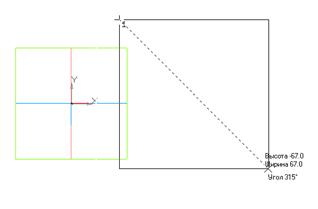

Рис. 5.1. Эскиз первого сечения – Прямоугольник – в Горизонтальной плоскости.
1.9. Завершите создание эскиза.
Таким образом, мы создали первое сечение с эскизом Прямоугольник. Для создания второго сечения с эскизом Окружность нам понадобится смещенная плоскость относительно плоскости ZX.
1.10. Выберите в строке меню команду ОперацииÞПлоскостьÞСмещенная (рис. 5.2).
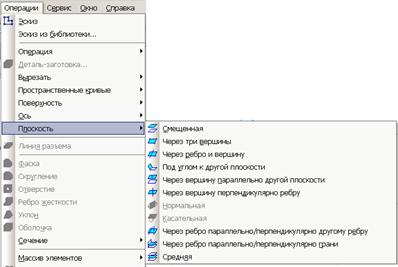
Рис. 5.2. Меню выбора команды ПлоскостьÞСмещенная.
1.11. По запросу в строке сообщений (рис. 5.3) укажите в окне Дерево модели плоскость, относительно которой следует построить смещенную плоскость. В нашем случае это плоскость ZX построения первого сечения (Горизонтальная плоскость).
В Панели свойств операции (рис. 5.3) имеется поле ввода расстояния (смещения) между плоскостями: Расстояние и кнопки выбора направления смещения плоскости: Направление смещения  (Прямое) и
(Прямое) и 
|
|
|
(Обратное).

Рис. 5.3. Панель свойств и строка сообщений команды ПлоскостьÞСмещенная.
1.12. Установите направление смещения – Прямое и введите расстояние смещения – 50 мм.
1.13. Нажмите кнопку Создать объект на Панели специального управления и прервите выполнение команды. Объект Смещенная плоскость создан (рис.5.4).

Рис. 5.4.
В окне Дерево модели появились два узла построения: узел Эскиз: 1 и узел Смещенная плоскость: 1 (рис. 5.5).

Рис. 5.5.
1.14. Выберите в окне Дерево модели узел Смещенная плоскость: 1.
1.15. Нажмитекнопку команды Эскиз.
1.16. Выберите команду Окружность на панели Геометрия.
1.17. Выполнитепостроениеокружности произвольного радиуса (рис. 5.6).
1.18. Завершите создание эскиза.
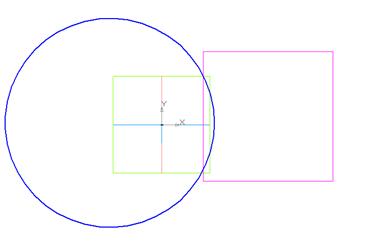
Рис. 5.6. Эскиз второго сечения Окружность в смещенной плоскости
(вид Сверху).
Таким образом, мы создали второе сечение эскиз-окружность

Рис. 5.7.
1.19. Выберите команду  По сечениям.
По сечениям.
Рассмотрим закладку Параметрыпанели свойств операцииПо сечениям.

Рис. 5.8.
Панель свойств операции По сечениям
|
|
|
На закладкеПараметры(рис. 5.8) требуется установить параметры выбранной операции и выбрать объекты, участвующие в формировании твердотельной модели.
Объектами операции По сечениям являются эскизы-сечения, построенные в смещенных плоскостях. Выбранные объекты появляются в поле Список сечений в порядке их указания. В этом же порядке сечения будут соединены при выполнении операции. Чтобы изменить порядок соединения сечений, воспользуйтесь кнопками  (вверх) и
(вверх) и  (вниз) Кнопка
(вниз) Кнопка  позволяет исключить из списка выбранное сечение.
позволяет исключить из списка выбранное сечение.
Список Начальное сечение позволяет указать способ построения тела у начального сечения. Возможны следующие варианты:
· По умолчанию: модель будет построена обычным образом: вершины сечений будут соединены кривыми.
· По нормали:модель будет построена так, чтобы плоскость, касательная к поверхности вблизи начального эскиза, была перпендикулярна его плоскости.
· По объекту:модель будет построена так, чтобы плоскость, касательная к поверхности вблизи начального эскиза, была параллельна указанному прямолинейному объекту (ребру, вспомогательной оси или прямолинейному отрезку в эскизе) или нормали к указанному плоскому объекту (плоской грани детали или вспомогательной плоскости). Название указанного объекта отображается в поле Вектор начального сечения.
|
|
|
Список Конечное сечение позволяет указать способ построения модели у конечного сечения. Возможны такие же варианты построения, как и для начального сечения.
Порядок соединения точек сечений определяется переключателями поля Траектория. "По умолчанию" включена опцияАвтоматическая генерация пути. При этом система автоматически определяет, какие точки сечений соединять при построении элемента. Данный алгоритм автоматически срабатывает, если эскизы указываются в окне Дерево модели. Если выбрана опция Генерация траектории по указанным точкам, происходит последовательное соединение эскизов по точкам, ближайшим к точкам их указания.
Группа переключателей Режимы доступна в том случае, если для создания элемента без осевой линии указано более двух сечений. Переключатель Замкнуть траекторию активизируют, если требуется соединить сечения, которые были указаны первым и последним, т.е. создать (приклеить, вырезать) замкнутый элемент;
1.20. На закладке Тонкая стенка выберите тип построения Средняя плоскость, толщина стенки – 1 мм.
|
|
|
1.21. На закладке Параметры операции По сечениям
· поочередно укажите в окне Дерево модели эскизы-сечения Эскиз: 1 и Эскиз: 2 (в нашем случае порядок соединения эскизов не имеет значения);
· выберите в полях списков Начальное сечение и Конечное сечениеспособ построения –По нормали.
1.22. Нажмите кнопку Создать объект для завершения работы с операцией.

Рис. 5.9. Результат выполнения операции по двум сечениям.
1.23. Сохраните модель (рис. 5.9) в файл под именем Модель_2_сечения.
Дата добавления: 2018-04-04; просмотров: 1256; Мы поможем в написании вашей работы! |

Мы поможем в написании ваших работ!
